'>

Kaip žinoma „iPhone“ vartotojams, „Apple“ neleidžia lengvai perkelti ar kopijuoti turinio iš „iPhone“ į kompiuterį. Nors „iTunes 12“ ir naujesnės versijos leidžia vartotojams naudoti „iPhone“, kad perkeltų iš „iTunes“ perkamas dainas į penkis autorizuotus kompiuterius, šis metodas neveikia dainoms, kurias atsisiuntėte iš kitų šaltinių arba kurios nukopijuotos iš kompaktinių diskų, o tai žmonėms gali būti toks galvos skausmas. su senovės laikų muzikos kolekcijomis.
Teigiama, kad šis požiūris sukurtas siekiant atgrasyti nuo atsitiktinio piratavimo, tačiau panašu, kad jis taip pat atgraso vartotojus nuo teisinio įgyto turinio lengvai nukopijuoti iš savo įrenginio į savo kompiuterį.
Norėdami perkelti muziką iš „iPhone“ į kompiuterį arba atvirkščiai , čia yra keletas pasiūlymų, kuriuos siūlome.
Išbandykite šiuos metodus
1 metodas: „iMobie AnyTrans“ naudojimas „iOS“
Galite pasirinkti trečiosios šalies įrankį, norėdami perkelti muziką iš „iPhone“ į kompiuterį. Tačiau nepamirškite, kad pasirinkite žalią ir gerbiamą. Čia mes rekomenduojame „iMobie AnyTrans“, skirta „iOS“ jūsų geriausias pasirinkimas.
Anytrans sulaužo sinchronizavimo ribas ir suteikia jums visavertį perdavimą per „iPhone“ ir kompiuterį. Dabar galite judėti po muziką ar kitus duomenis ir failus, kaip norite. Laisvai . Sklandžiai . Ir viskas vienu paspaudimu .
Skamba patraukliai? parsisiųsti išbandyti dabar ...
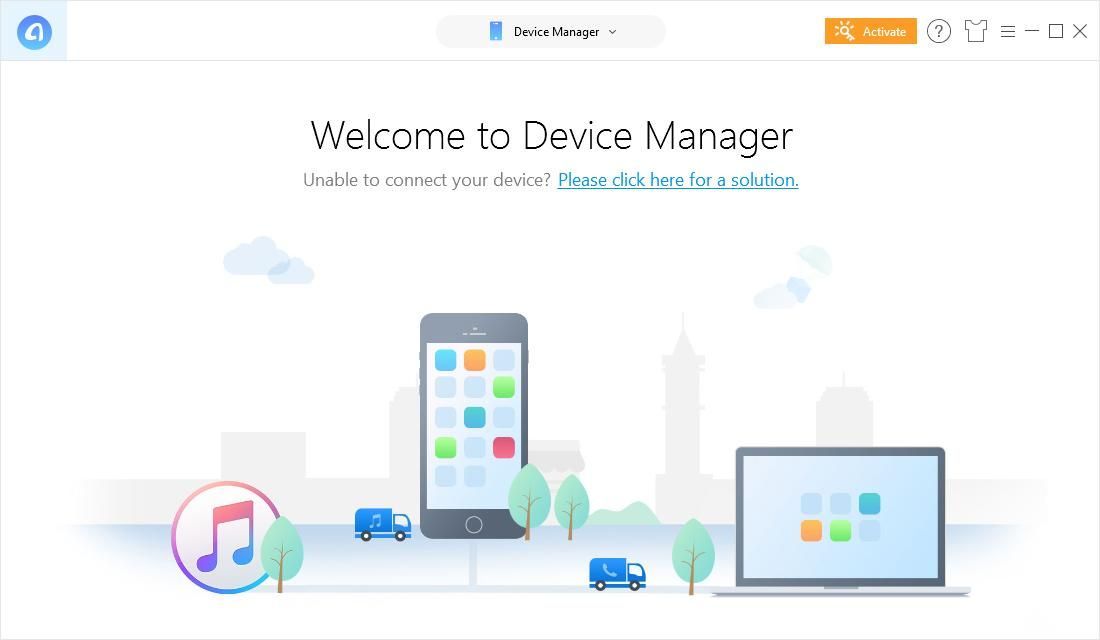
2 metodas: „iTunes“ naudojimas
Jei perkate dainas iš „iTunes“, galite perkelti dainas į kompiuterį naudodami „iTunes“.
- Įsitikinkite, kad turite naujausią versiją „iTunes“ įdiegta jūsų kompiuteryje.
Taip pat įsitikinkite, kad pirmiausia turite savo kompiuterio įgaliojimą.
- Prijunkite „iPhone“ prie kompiuterio. Jei „iTunes“ paragins jūsų paklausti, ar norite sinchronizuoti „iPhone“ su juo, pasirinkite NE .
- Spustelėkite Failas > Prietaisai > Pirkinių perkėlimas iš „iPhone“ kairėje „iTunes“ skydelio pusėje.
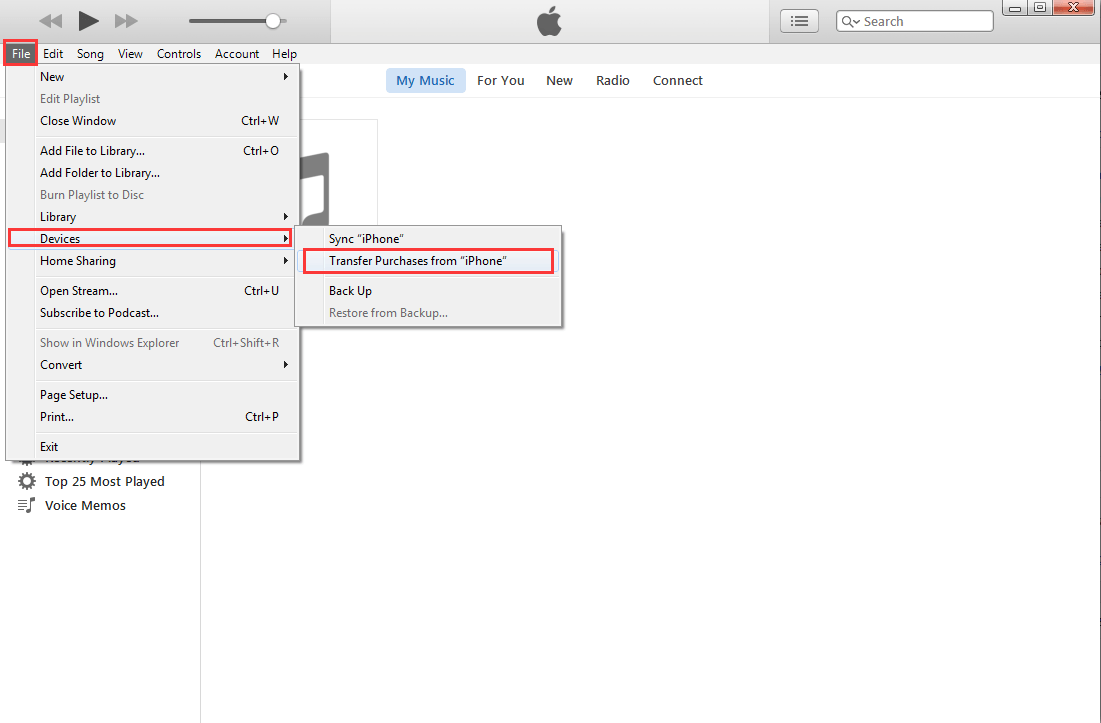
- „iTunes“ dainas perkels automatiškai. Po perkėlimo jūs vėl grosite muziką Biblioteka „iTunes“.
- Jei norite susigrąžinti grojaraščius, turėtumėte pasirinkti dainas laikydami „Ctrl“ klavišą ir spustelėkite tuos, kurių jums reikia, tada dešiniuoju pelės mygtuku spustelėkite pasirinktas dainas ir pasirinkite Pridėti prie grojaraščio: Mano grojaraštis . Tada „iTunes“ kopijuos dainas į „iTunes“.
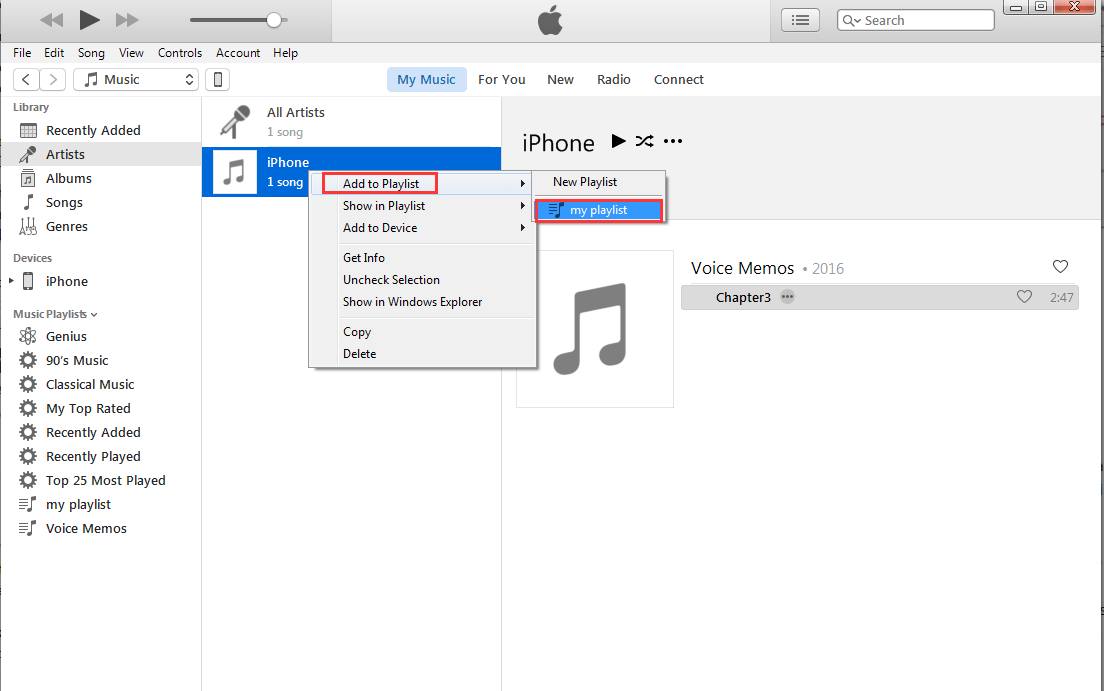
Viskas. Nedvejodami pakomentuokite žemiau savo patirtimi arba praneškite man savo klausimus.
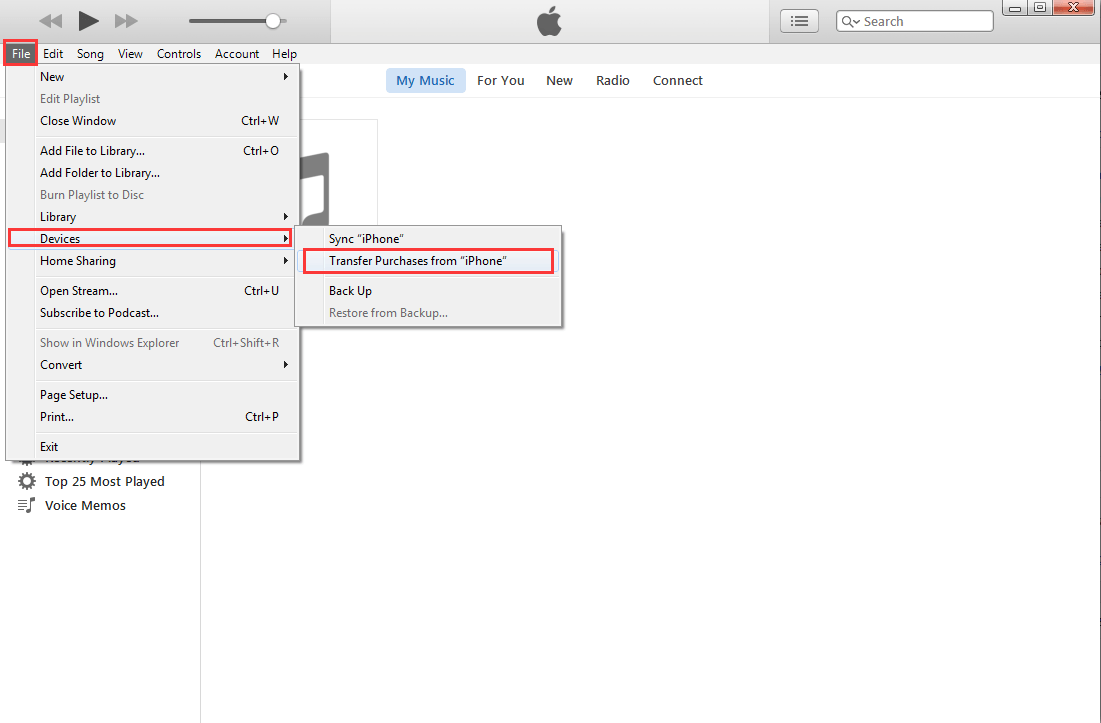
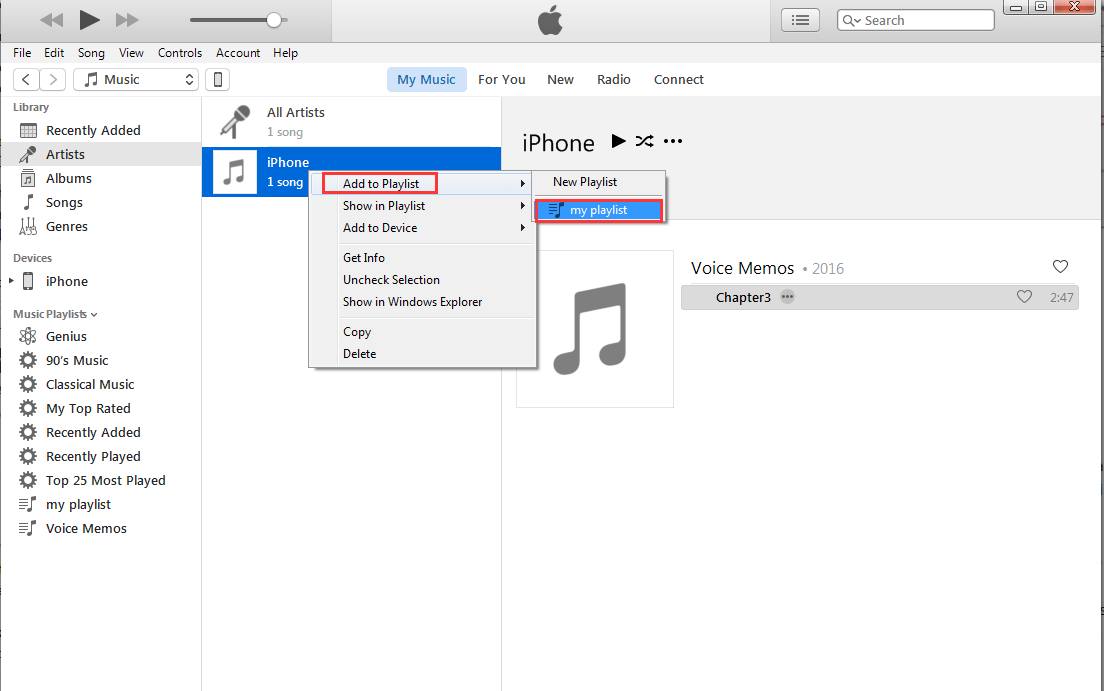





![[8 patvirtinti sprendimai] Kilmės atsisiuntimas lėtas – 2022 m](https://letmeknow.ch/img/other/31/origin-download-langsam-2022.jpg)
